Сначала создайте пользовательскую подложку.
-
На вкладке Конструктор выберите Водяной знак > Пользовательский водяной знак.
-
Выберите Элемент Подложка рисунка и выберите рисунок, или выберите Текстовый водяной знак и введите текст водяного знака в поле Текст .
-
Нажмите кнопку ОК.
Затем сохраните подложку, чтобы ее можно было использовать в других документах.
-
Дважды щелкните в верхней части страницы, чтобы открыть заголовок.
-
Наведите курсор на подложку, пока курсор не отобразит четырехглавую стрелку, а затем щелкните водяной знак, чтобы выделить его.
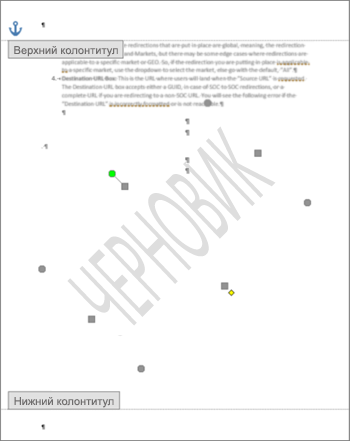
-
На вкладке Дизайн в группе Фон страницы нажмите кнопку Подложка.
-
Выберите пункт Сохранить выделенный фрагмент в коллекцию подложек.
-
Присвойте водяному знаку имя и нажмите кнопку ОК.
Чтобы вставить настраиваемый водяной знак в другой документ, выберите его в разделе Общие в коллекции подложек.










